USB ディスクのコピー記録をコンピュータで表示する
- angryTomオリジナル
- 2019-10-25 16:42:3040832ブラウズ

コンピュータで USB ディスクのコピー記録を確認する
個人のプライバシーは非常に重要ですが、融資する際は心配です私たちのコンピュータを他人に他人が自分のコンピュータ上のファイルを盗んだ場合、どうやってコンピュータのコピー記録を確認できますか? これはソフトウェアを使用して行うことができます。
USB ポートのコピー ログを監視する方法、U ポートのコピー レコードを記録する方法、および U ディスクを監視する方法は?
Windows システムでは USB ポートのコピー記録を表示できませんが、サードパーティのソフトウェアを使用すると表示できます。 DaiShiZhi USB ポート監視ソフトウェア はこの機能を実現でき、他の製品に比べて主に操作が簡単で、比較的完全なセキュリティ機構を備えており、ユーザーによるアンインストールや削除をあらゆる手段で防ぐことができます。さらに、Dashizhi USB ポート監視ソフトウェアには他にも多くの機能があり、これらも非常に優れています。
Dashizhi の公式 Web サイトの「ダウンロード センター」にアクセスし、「Dashizhi Computer File Leakage Prevention System」を見つけて「スタンドアロン バージョン」をダウンロードし、5 秒以内にインストールして、次からソフトウェア管理インターフェイスに入ります。パスワードを入力し、「ソフトウェア傍受ログ」にチェックを入れます。登録する必要があるのは、記録したいのはUSBポートのコピーログなので、USBポートを無効にすることはできません。ここで管理権限を解除する必要があります。図に示すように:
すべての設定が完了したら、右下の「バックグラウンド実行」をクリックすると、コンピュータの電源を入れるたびに自動的に非表示になり、実行されます。このようにして、USB フラッシュ ドライブをコンピュータに挿入して相互にファイルをコピーすると、コピー時間、コピー パス、ファイル名、USB デバイス名などを含むプロセス全体が記録されます。ログを表示する必要がある場合は、ホットキーとパスワードを使用してソフトウェア インターフェイスを再度呼び出し、右下隅のクエリ ログをクリックし、クエリ パスワードを再度入力すると、時間ごとに検索できるすべてのログ情報が表示されます。 。この時点で、USB ポート監視機能を簡単に実装できました。
ソフトウェアのスクリーンショット:
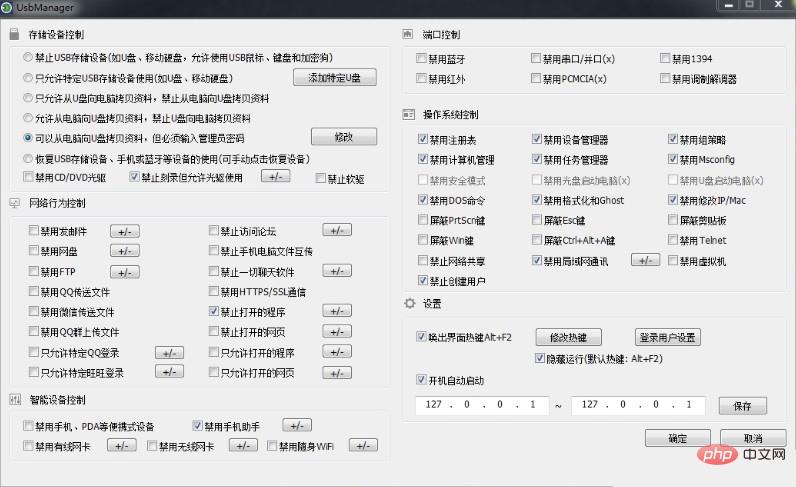
以上がUSB ディスクのコピー記録をコンピュータで表示するの詳細内容です。詳細については、PHP 中国語 Web サイトの他の関連記事を参照してください。

